Märkus.: Soovime pakkuda teie keeles kõige ajakohasemat spikrisisu niipea kui võimalik. See leht on tõlgitud automaatselt ja sellel võib leiduda grammatikavigu või ebatäpsusi. Tahame, et sellest sisust oleks teile abi. Palun märkige selle lehe allservas, kas sellest teabest oli teile kasu või mitte. Soovi korral saab ingliskeelset artiklit lugeda siit .
Pildijuhtelementide abil saate manustada pildi, nt rasterpilt, JPEG-vormingvõi GIF-vorming ja, näiteks ettevõtte logo või lõikepildi lisamine kuvamiseks.
-
Kui menüü Arendaja pole saadaval, kuvage see.
Menüü arendaja kuvamine
-
Klõpsake menüüs Fail nuppu Suvandid ja seejärel kategooriat Lindi kohandamine.
-
Märkige väljal Põhimenüüd ruut Arendaja ja klõpsake siis nuppu OK.
-
-
Klõpsake menüü arendaja jaotises juhtelemendid nuppu Lisaja siis jaotises ActiveX-juhtelemendidnuppu pilt

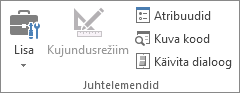
-
Klõpsake töölehel kohta, kus soovite kuvada pildijuhtelemendi ülemise vasakpoolse nurga.
-
Kui see pole juba valitud, valige menüü arendaja jaotises juhtelemendid ja, klõpsake nuppu Kujundusrežiim

-
Klõpsake samas menüüs ja jaotises Atribuudid

Näpunäide.: Samuti võite juhtelementi paremklõpsata ja klõpsata siis käsku Atribuudid.
Kuvatakse dialoogiboks Atribuudid . Pildi lisamiseks soovitud koostamine nupu

Atribuutide kohta üksikasjalikuma teabe saamiseks valige vastav atribuut ja vajutage siis Visual Basicu spikkerteema kuvamiseks klahvi F1. Samuti võite atribuudi nime tippida Visual Basicu spikri (Help) väljale Search (Otsi). Saadaolevate atribuutide kokkuvõtte leiate järgmisest jaotisest.
Atribuutide kokkuvõte funktsioonikategooria järgi
|
Määratav suvand |
Kasutatav atribuut |
|
Üldine |
|
|
Saate määrata, kas juhtelement tuleks töövihiku avamisel laadida või mitte. (ActiveX-juhtelementide puhul ignoreeritakse.) |
AutoLoad (Excel) |
|
Saate määrata, kas juhtelement saab kasutaja genereeritud sündmustele reageerida ning aktiivalaks muutuda. |
Enabled (vorm) |
|
Saate määrata, kas juhtelementi saab redigeerida. |
Locked (vorm) |
|
Juhtelemendi nimi. |
Name (vorm) |
|
Viis, kuidas juhtelement on manustatud selle all asuvatele lahtritele (vabalt ujuv; liigutatav, ent mastaapimatu; liigutatav ja mastaabitav). |
Placement (Excel) |
|
Saate määrata, kas juhtelementi saab printida. |
PrintObject (Excel) |
|
Saate määrata, kas juhtelement on peidetud või nähtav. |
Visible (vorm) |
|
Suurus ja paigutus |
|
|
Saate määrata, kas juhtelemendi suurust tuleks kogu sisu kuvamiseks automaatselt korrigeerida või mitte. |
AutoSize (vorm) |
|
Kõrgus või laius punktides. |
Height (Kõrgus), Width (Laius; vorm) |
|
Juhtelemendi ja töölehe vasakpoolse või ülemise serva vaheline vahemaa. |
Left (Vasakul), Top (Üleval; vorm) |
|
Vormindus |
|
|
Tausta värv. |
BackColor (vorm) |
|
Tausta laad (läbipaistev või läbipaistmatu). |
BackStyle (vorm) |
|
Äärise värv. |
BorderColor (vorm) |
|
Äärise tüüp (puudub või ühejooneline). |
BorderStyle (vorm) |
|
Juhtelemendi varjustus. |
Shadow (Excel) |
|
Äärise visuaalne ilme (tasapinnaline, kõrgemale tõstetud, tasapinnast madalam, söövitatud või künkakujuline). |
SpecialEffect (vorm) |
|
Pilt |
|
|
Juhtelemendis kuvatav rasterpilt. |
Picture (vorm) |
|
Taustpildi asukoht (üleval vasakul, üleval paremal, keskel jne). |
PictureAlignment (vorm) |
|
Taustpildi juhtelemendil kuvamise viis (kärpimine, venitamine, suumimine). |
PictureSizeMode (vorm) |
|
Pildi mitme eksemplari paanimine juhtelemendis. |
PictureTiling (vorm) |
|
Klaviatuur ja hiir |
|
|
Kohandatud hiireikoon. |
MouseIcon (vorm) |
|
Kursori tüüp, mis kuvatakse, kui kasutaja viib hiire teatud objektile (nt standardne, nool, püstkriips). |
MousePointer (vorm) |










